来源:小编 更新:2025-01-16 12:08:22
用手机看
亲爱的果粉们,你是否曾在某个午后,看着那熟悉的苹果logo,心里却悄悄地想着:“哎,要是能在这台Mac上玩玩Windows系统,那该多酷啊!”别急,今天就来手把手教你如何在苹果电脑上装Windows系统,让你的Mac瞬间变身双系统战士!
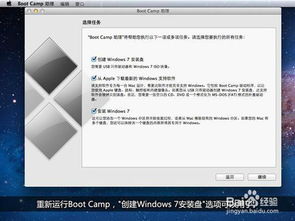
首先,你得准备好以下这些“武器”:
1. 一台苹果电脑:当然,你得有一台Mac,最好是搭载了Intel处理器的型号,因为M系列芯片的Mac暂时还不支持Windows系统哦。
2. Windows安装镜像:你可以从微软官网购买或下载Windows安装镜像。记得,Windows 10和Windows 11都可以,但最好选择与你的Mac兼容的版本。
3. 一个U盘:至少8GB的容量,用来制作Windows安装盘。别小看这U盘,它可是连接Mac和Windows的桥梁哦。
4. 足够的硬盘空间:Windows系统会占用一定的空间,所以你得确保你的Mac有足够的硬盘空间来安装Windows。

1. 打开Boot Camp助理:在Mac上,找到“实用工具”文件夹,打开“Boot Camp助理”。
2. 创建Windows安装盘:在Boot Camp助理中,选择“创建Windows安装盘”,然后点击“继续”。
3. 选择Windows安装镜像:将U盘插入Mac,然后选择你的Windows安装镜像文件,点击“打开”。
4. 写入镜像:Boot Camp助理会自动将镜像写入U盘,这个过程可能需要几分钟,耐心等待就好。
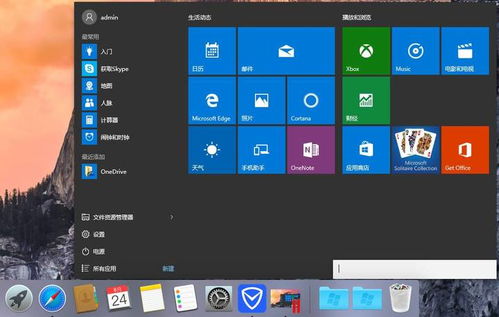
1. 选择硬盘分区:Boot Camp助理会要求你分配给Windows的硬盘空间。你可以根据自己的需求来调整这个空间,记得留够空间给macOS使用。
2. 执行分区操作:点击“安装”按钮,Boot Camp会自动为你创建分区并启动Windows安装。
1. 重启Mac:将U盘插入Mac,然后重启电脑。在启动时按住Option键,选择启动磁盘为Windows安装盘。
2. 进入Windows安装界面:按照提示进行安装,选择自定义安装,选中Boot Camp分区进行安装。
3. 安装完成后:按照提示完成Windows系统的配置和设置。
1. 切换系统:在Mac上,你可以通过Boot Camp助理来切换系统,或者直接在启动时按住Option键选择启动磁盘。
2. 安装驱动程序:有些功能可能需要使用专门的驱动程序才能正常工作,Boot Camp助理会自动为你安装这些驱动程序。
通过在苹果电脑上安装Windows系统,你可以享受到两个操作系统的便利。无论是处理工作,还是娱乐休闲,Mac和Windows都能满足你的需求。快来试试吧,让你的Mac瞬间变身双系统战士!